
เนื้อหา
ในโพสต์นี้เราจะแสดงวิธีอัปเดตเฟิร์มแวร์ Galaxy Note20 เพื่อแก้ไขปัญหาที่เกี่ยวข้องกับเฟิร์มแวร์กับโทรศัพท์ของคุณรวมทั้งปรับปรุงประสิทธิภาพ Samsung มักจะเปิดตัวการปรับปรุงอุปกรณ์ผ่านการอัปเดตซอฟต์แวร์
ไม่นานหลังจากที่ Galaxy Note20 เปิดตัว Samsung ได้เปิดตัวการอัปเดตทันทีเพื่อแก้ไขปัญหาเล็กน้อยที่เกี่ยวข้องกับเฟิร์มแวร์
ปัญหาเล็กน้อยส่วนใหญ่ที่ผู้ใช้พบสามารถแก้ไขได้โดยเพียงแค่อัปเดตเฟิร์มแวร์ นั่นเป็นสาเหตุหนึ่งที่สำคัญมากที่คุณต้องรู้วิธีทำตามขั้นตอนนี้
สิ่งที่คุณต้องทำมีดังนี้
อัปเดตเฟิร์มแวร์ Galaxy Note20
ในการเริ่มต้นให้เปิดการตั้งค่าโดยปัดลงจากด้านบนของหน้าจอแล้วแตะไอคอนรูปเฟือง

ตามค่าเริ่มต้นโทรศัพท์ของคุณจะดาวน์โหลดอัพเดตเฟิร์มแวร์ใหม่โดยอัตโนมัติ ดังนั้นหากดาวน์โหลดเฟิร์มแวร์ใหม่แล้วคุณจะเห็นกล่องสีน้ำเงินแบบนี้ คุณสามารถแตะเพื่อไปที่หน้าจอติดตั้งได้โดยตรง
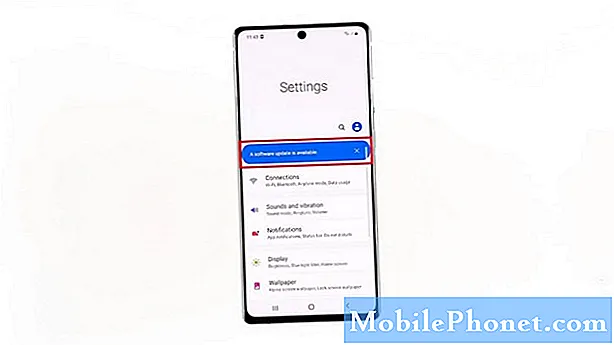
อย่างไรก็ตามหากคุณไม่เห็นช่องแบบนั้นให้เลื่อนลงไปที่ด้านล่างของหน้าจอเพื่อค้นหาการอัปเดตซอฟต์แวร์จากนั้นแตะที่ช่องนั้น
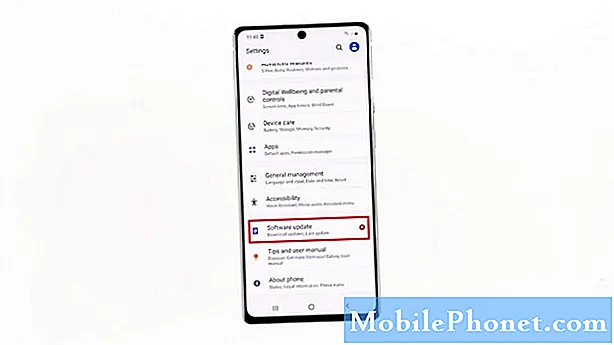
วิธีหนึ่งที่จะทราบว่ามีการอัปเดตหรือไม่คือเมื่อคุณเห็นวงกลมสีส้มเล็ก ๆ ที่มีตัวอักษร N อยู่ข้างตัวเลือกดาวน์โหลดและติดตั้ง แตะดาวน์โหลดและติดตั้ง จากนั้นโทรศัพท์ของคุณจะตรวจสอบว่ามีการอัปเดตและดาวน์โหลดหรือไม่
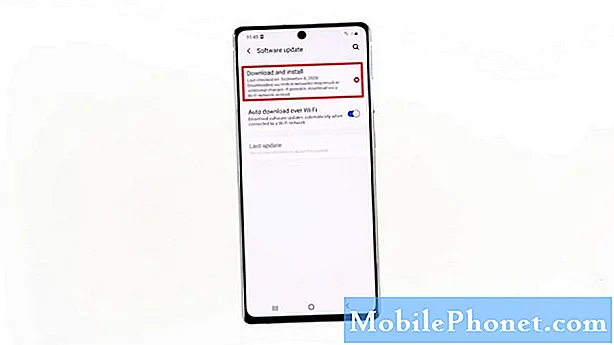
ขึ้นอยู่กับความใหญ่ของเฟิร์มแวร์การดาวน์โหลดอาจใช้เวลาสักครู่จึงจะเสร็จสมบูรณ์ เมื่อดาวน์โหลดเสร็จแล้วให้แตะปุ่มติดตั้งทันทีหากคุณต้องการติดตั้งทันทีหรือคุณสามารถแตะติดตั้งในภายหลังและตั้งค่าเพื่อติดตั้งในภายหลัง ในบทแนะนำนี้มาติดตั้งการอัปเดตทันที
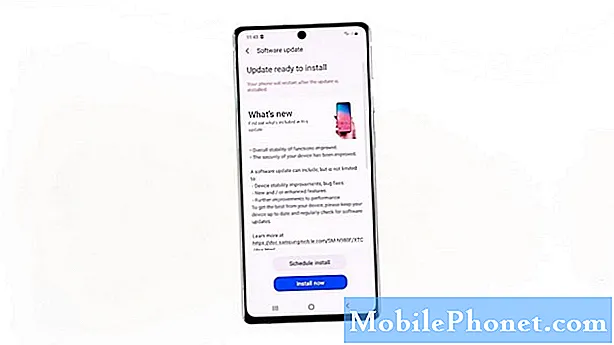
Note 20 ของคุณจะเตรียมไฟล์และรีบูต จากนั้นจะเริ่มติดตั้งเฟิร์มแวร์ จะใช้เวลาหลายนาทีในการดำเนินการ แต่คุณสามารถออกจากโทรศัพท์ของคุณได้เนื่องจากการติดตั้งจะเป็นไปโดยอัตโนมัติ
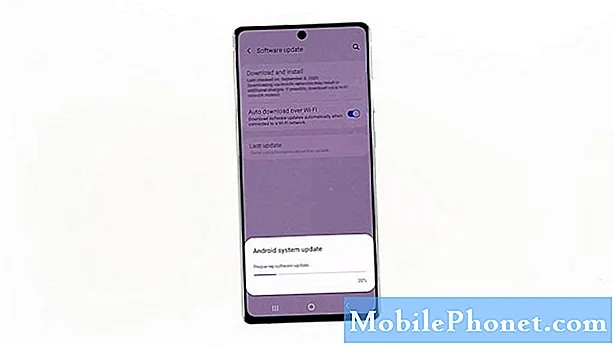
เมื่อติดตั้งการอัปเดตเรียบร้อยแล้ว Note 20 ของคุณจะรีบูตอีกครั้ง หลังจากนั้นจะปรับแต่งแอปให้เหมาะสมซึ่งจะใช้เวลาสักครู่เพื่อดำเนินการให้เสร็จสมบูรณ์

เมื่อแอปทั้งหมดได้รับการปรับแต่งอย่างสมบูรณ์โทรศัพท์ของคุณจะบูตได้ตามปกติและคราวนี้จะนำคุณไปที่หน้าจอล็อก
จากนั้นคุณจะต้องรอประมาณหนึ่งหรือสองนาทีเมื่อระบบทำการอัปเดตเสร็จสิ้น หลังจากนั้นคุณจะสามารถใช้โทรศัพท์ของคุณได้ตามปกติ
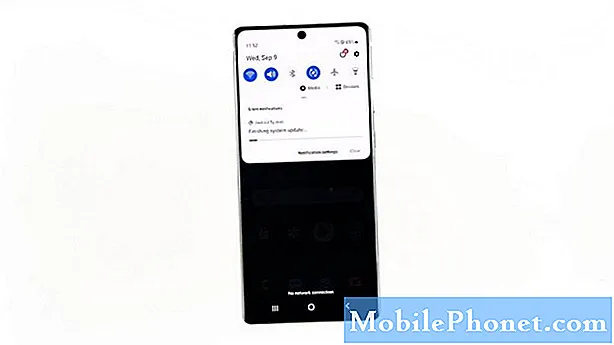
เมื่อการอัปเดตเสร็จสิ้นคุณจะได้รับคำแนะนำเกี่ยวกับเรื่องนี้
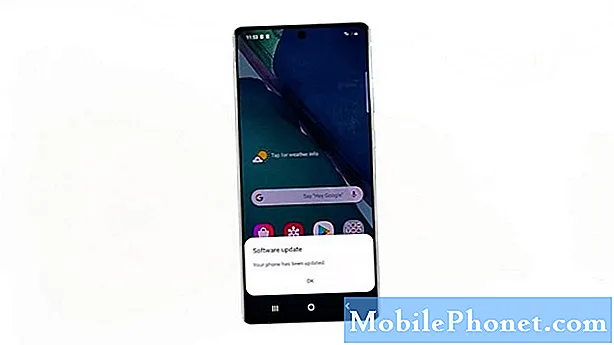
และนั่นคือวิธีอัปเดตเฟิร์มแวร์ของ Galaxy Note20
เราหวังว่าบทแนะนำง่ายๆนี้จะช่วยคุณได้
โปรดสนับสนุนเราโดยสมัครรับข้อมูลช่อง YouTube ของเรา เราต้องการการสนับสนุนจากคุณเพื่อให้สามารถผลิตเนื้อหาที่เป็นประโยชน์ต่อไปได้ในอนาคต
ยังอ่าน:
- วิธีรีเซ็ตการตั้งค่าการช่วยการเข้าถึงบน Galaxy Note 20
- วิธีการตั้งค่า Pattern Screen Lock บน Galaxy Note 20
- รีเซ็ตการตั้งค่าทั้งหมดบน Galaxy Note20


